Downloader do BBC iPlayer para iPhone

O iDownloade é uma ferramenta multiplataforma que permite ao usuário baixar conteúdo sem DRM do serviço iPlayer da BBC. Ele pode baixar vídeos no formato .mov
Ambiance Crunchy é uma coleção de temas GTK semelhante ao Ubuntu para ambientes de desktop alternativos, como XFCE4, Mate e até gerenciadores de janela, como OpenBox e Fluxbox. É um pacote de tema e os usuários terão acesso a muitos estilos de cores diferentes, como azul, verde e outros.
O pacote de temas Ambiance Crunchy é direcionado a ambientes de desktop leves e gerenciadores de janelas. No entanto, ele também funciona bem em outros mais modernos, como Gnome Shell, Cinnamon e outros.
Nota: Ambiance Crunchy é um tema GTK, portanto não é compatível com os desktops KDE Plasma 5 ou LXQt, pois não são baseados em GTK.
Para obter o Ambiance Crunchy no Linux, é necessário baixar o arquivo do tema diretamente do Gnome-look.org . Infelizmente, não é possível fazer o download com um downloader de linha de comando como o wget. Em vez disso, você deve ir para a página Ambiance Crunchy no visual Gnome e clicar na guia “arquivos”.
Uma vez na guia de arquivos, você verá dois links para download. O primeiro link da lista é para o tema Ambiance Crunchy Grub2. Ignore esse, vá até o segundo link e clique no ícone azul para iniciar o processo de download.
Quando o processo de download estiver concluído, abra seu gerenciador de arquivos Linux ou uma janela de terminal e vá para a próxima seção do guia.
Extrair o arquivo do tema Ambiance Crunchy pode ser feito de duas maneiras: o terminal Linux e via GUI no gerenciador de arquivos. Neste guia, mostraremos como fazer isso das duas maneiras.
Para extrair o tema Ambiance Crunchy em seu gerenciador de arquivos Linux, certifique-se de que seu gerenciador de arquivos está aberto. Em seguida, clique na pasta “Downloads” para navegar até onde seu navegador baixou o arquivo.
Na pasta “Downloads” do gerenciador de arquivos Linux, localize o arquivo TarGZ denominado “Crunchy-themes.tar.gz” e clique com o botão direito do mouse nele para abrir o menu do botão direito.
Procure a opção “Extrair” no menu do botão direito e clique nela. Isso deve extraí-lo automaticamente para uma subpasta com o rótulo “temas”.
Para extrair o arquivo do tema Ambiance Crunchy por meio do terminal, você precisará usar o comando tar . No terminal, faça o seguinte.
Primeiro, mova a sessão do terminal do diretório inicial (~ /) para a pasta “Downloads” onde seu navegador armazenou o arquivo.
cd ~ / Downloads
Uma vez na pasta de downloads, use o comando tar para extrair o tema Ambiance Crunchy completamente.
tar xvf Crunchy-themes.tar.gz
Quando o comando tar terminar de extrair tudo, o Ambiance Crunchy estará no diretório “themes” da pasta “Downloads”.
A partir daqui, faça um favor a si mesmo e leia o arquivo “00-How_to”. Este arquivo de instruções é opcional, mas fornece instruções especiais sobre como habilitar recursos no Fluxbox e outros que podem ajudar na sua experiência com o Ambiance Crunchy.
A configuração do tema Ambiance Crunchy GTK no Linux é feita colocando arquivos no diretório de temas do sistema (para todo o sistema) ou na pasta de temas de um usuário (para um único usuário).
Para instalar o Ambiance Crunchy no Linux, você precisará usar a janela do terminal. Pressione Ctrl + Alt + T ou Ctrl + Shift + T no teclado e siga as instruções abaixo para instalar o tema corretamente.
Para instalar o pacote de temas Ambiance Crunchy GTK para um único usuário no Linux, você precisa primeiro criar uma pasta de tema local para armazenar os arquivos. Usando o comando mkdir , crie uma nova pasta chamada “.themes.”
mkdir -p ~ / .themes
Com a pasta de temas cuidada, use o comando cd para mover para a pasta “temas”.
cd ~ / Downloads / temas /
Usando o comando mv , pegue todos os arquivos de tema do Ambiance Crunchy e instale-os no diretório “~ / .themes”.
mv * ~ / .themes /
Configurar o tema Ambiance Tema crocante em todo o sistema é uma boa coisa a fazer se você precisar que vários usuários tenham acesso a ele, em vez de apenas um usuário. Para fazer isso, você deve instalar tudo no diretório “ / usr / share / themes / ”.
Na janela do terminal, vá para o diretório “Downloads” onde está a pasta “themes”.
cd ~ / Downloads
Em seguida, vá para a pasta “temas”.
temas de cd
Finalmente, use o comando mv para instalar todos os temas Ambiance Crunchy do pacote na pasta de sistema do seu PC Linux.
sudo mv * / usr / share / themes /
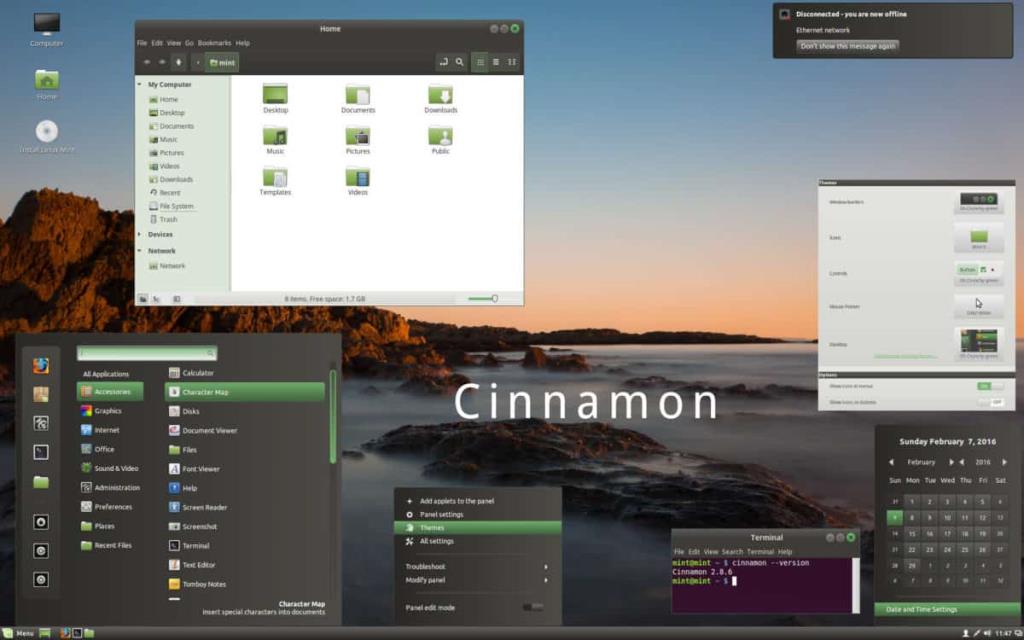
Para fazer com que o tema Ambiance Crunchy GTK funcione no Linux, você deve passar pelo processo de habilitá-lo nas configurações do sistema. Para fazer isso, abra o aplicativo de configurações e pesquise “Aparência” ou algo semelhante. Como alternativa, dê uma olhada na lista de links abaixo para obter ajuda. Cada item da lista descreve como aplicar configurações personalizadas, como temas GTK, ícones personalizados e muito mais!

O iDownloade é uma ferramenta multiplataforma que permite ao usuário baixar conteúdo sem DRM do serviço iPlayer da BBC. Ele pode baixar vídeos no formato .mov
Temos abordado os recursos do Outlook 2010 em muitos detalhes, mas como ele não será lançado antes de junho de 2010, é hora de dar uma olhada no Thunderbird 3.
De vez em quando, todo mundo precisa de uma pausa. Se você está procurando um jogo interessante, experimente o Flight Gear. É um jogo multiplataforma de código aberto e gratuito.
O MP3 Diags é a ferramenta definitiva para corrigir problemas na sua coleção de áudio musical. Ele pode marcar corretamente seus arquivos MP3, adicionar capas de álbuns ausentes e corrigir VBR.
Assim como o Google Wave, o Google Voice gerou um burburinho em todo o mundo. O Google pretende mudar a forma como nos comunicamos e, como está se tornando
Existem muitas ferramentas que permitem aos usuários do Flickr baixar suas fotos em alta qualidade, mas existe alguma maneira de baixar os Favoritos do Flickr? Recentemente, viemos
O que é Sampling? Segundo a Wikipédia, “É o ato de pegar uma parte, ou amostra, de uma gravação sonora e reutilizá-la como um instrumento ou
O Google Sites é um serviço do Google que permite ao usuário hospedar um site no servidor do Google. Mas há um problema: não há uma opção integrada para fazer backup.
O Google Tasks não é tão popular quanto outros serviços do Google, como Agenda, Wave, Voice, etc., mas ainda é amplamente utilizado e é parte integrante da vida das pessoas.
Em nosso guia anterior sobre como limpar com segurança o disco rígido e a mídia removível por meio do Ubuntu Live e do CD de inicialização DBAN, discutimos que o disco baseado no Windows

![Baixe o FlightGear Flight Simulator gratuitamente [Divirta-se] Baixe o FlightGear Flight Simulator gratuitamente [Divirta-se]](https://tips.webtech360.com/resources8/r252/image-7634-0829093738400.jpg)






![Como recuperar partições perdidas e dados do disco rígido [Guia] Como recuperar partições perdidas e dados do disco rígido [Guia]](https://tips.webtech360.com/resources8/r252/image-1895-0829094700141.jpg)